Spis treści
"När jag tittade på en film på min Acer-dator blev skärmen plötsligt svart. Jag blev orolig. Jag stängde av den bärbara datorn och slog på den igen, men skärmen förblev svart. Kan någon snälla hjälpa mig att få den tillbaka till det normala? "
Acer är en välkänd datortillverkare med miljontals nöjda konsumenter. Men många användare har rapporterat om Acer laptop skärm svart problem. Om du är en av dem som står inför problemet med svart skärm i Acers bärbara datorer, är vi här för att hjälpa dig. EaseUS Software förstår flera sätt att lösa detta problem med steg-för-steg förklaringar, vilket gör processen bekväm.
Hur man fixar Acer Laptop Screen Black
Det här avsnittet kommer att diskutera nio effektiva sätt att åtgärda din Acer-bärbara dators problem med svart skärm:
- Metod 1. Återställ Acer Laptop Power Supply
- Metod 2. Prova tangenterna F2, F9 och F10
- Metod 3. Använd Windows Boot Repair Tool
- Metod 4. Testa Acer laptop med en extern bildskärm
- Metod 5. Kontrollera om det finns hårddiskfel
- Metod 6. Uppdatera grafikkortsdrivrutiner
- Metod 7. Uppdatera BIOS
- Metod 8. Sök efter virus och skadlig programvara
- Metod 9. Återställ Acer Laptop
Om de två första teknikerna misslyckas med att returnera din skärm måste du fortsätta med de andra lösningarna i felsäkert läge . Om dessa lösningar är användbara kan du också klicka på knapparna och dela den här guiden med dina vänner.
Metod 1. Återställ Acer Laptop Power Supply
Strömåterställning är den enklaste lösningen för att reparera mindre datorfel. Om det inte finns något allvarligt fel bakom den svarta skärmen på din Acer bärbara dator, bör du försöka återställa maskinen. Här är de snabba stegen:
Steg 1: Stäng av din Acer laptop.
Steg 2: Ta bort nätadaptern, externa enheter och kablar.
Steg 3: Håll den bärbara datorn upp och ner och skruva loss baspanelen.

Steg 4: Ta bort batteriet och förvara det på en säker plats.
Steg 5: Tryck på strömknappen och håll den intryckt i 20 till 30 sekunder. Det kommer att tömma de återstående elektriska laddningarna från din bärbara dator.
Steg 6: Sätt fast batteriet och skruva fast baspanelen försiktigt.
Steg 7: Slå på den bärbara datorn och se om den kan starta normalt.
Om du tycker att skärmen på din Acer bärbara dator är svart men fortfarande körs kan du försöka lösa problemet med nästa metod.
Ytterligare läsning: Felsök Acer Laptop kommer inte att slås på
Metod 2. Prova tangenterna F2, F9 och F10
Dessa specifika funktionstangenter, F2, F9 och F10, kan fixa din Acer laptops svarta skärm. Låt oss försöka:
Steg 1: Om du upptäcker att din Acer bärbara dator har blått ljus men skärmen är svart, stäng av den med strömbrytaren.
Steg 2: Koppla bort alla externa enheter, såsom enheter, mus eller tangentbord.
Steg 3: Slå på din bärbara dator.
Steg 4: Tryck på följande tangenter när Acer-logotypen eller startskärmen visas: F2
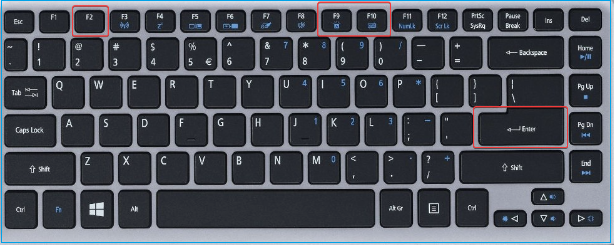
Steg 5: Välj "Avsluta" och "Ja" med pilarna och Enter.
Obs* Om du ser din Acer laptop svart skärm med markören Windows 11/10, klicka på Avsluta > Ja alternativ med musen.
Läs också: Toshiba Laptop Black Screen , Windows 11 Black Screen with Cursor
Metod 3. Använd Windows Boot Repair Tool
EaseUS Partition Master är ett specialiserat Windows-bootreparationsverktyg som löser uppstartsrelaterade problem. Den erbjuder en kraftfull "boot repair"-funktion med en lättnavigerad funktionalitet. Oavsett om du upplever Acer svart skärm efter inloggning, ett plötsligt systemfel eller visar blå skärm, kan den här funktionen vara en livräddare. Det gör processen för reparation av startfel enklare för användare med kompetensnivåer. Detta boot reparationsverktyg diagnostiserar och löser automatiskt startproblem med några få klick. Du behöver inte djupdyka i den manuella reparationsprocessen.
Ladda ner EaseUS Partition Master och följ instruktionerna för sömlös startreparation.
Steg 1. Starta EaseUS Partition Master efter att du har anslutit den externa enheten/USB:en till din dator, gå till "Bootable Media" och klicka på "Create bootable media".

Steg 2 . Välj en tillgänglig USB-enhet eller CD/DVD och klicka på "Skapa". Du kan också bränna Windows ISO-filen till lagringsmediet.

Steg 3. Anslut den skapade startbara enheten till den nya datorn och starta om datorn genom att trycka och hålla ned F2/Del för att komma in i BIOS. Ställ sedan in den startbara WinPE-enheten som startdiskett och tryck på F10 för att avsluta.
Steg 4. Starta datorn igen och gå in i WinPE-gränssnittet. Öppna sedan EaseUS Partition Master och klicka på "Boot Repair" under alternativet "Toolkit".

Steg 5: Välj det system du vill reparera och klicka på "Reparera".

Steg 6. Vänta ett ögonblick så får du en varning om att systemet har reparerats. Klicka på "OK" för att slutföra startreparationsprocessen.

Denna kraftfulla funktion löser alla startrelaterade problem. Om du har stött på följande fel, klicka på länken för att se detaljerna.
Metod 4. Testa Acer laptop med en extern bildskärm
En felaktig firmware kan vara boven om din Acer laptop skärm är svart men fortfarande körs. I den här situationen misslyckas bootreparationen med att rätta till den svarta skärmen. En extern bildskärm kan hjälpa till att avgöra om problemet finns av firmware eller om det är själva skärmen. Låt oss kontrollera firmwareproblemet med den externa bildskärmen:
Steg 1: Använd en HDMI-kabel för att ansluta den externa bildskärmen till din Acer laptop. Se till att den är ansluten.
Steg 2: Kontrollera om den externa skärmen delar den bärbara datorns skärm.
Steg 3: Om den externa skärmen inte fungerar, tryck på "F4" tills din bärbara dators skärm visas.
Skärmen bör börja reflekteras på den externa bildskärmen. Om inte, kan problemet uppstå på grund av inaktuella grafikkortsdrivrutiner eller hårddiskfel.
Acer fastnar på laddningsskärmen - 9 snabbfixar
Det här avsnittet tar upp det vanliga problemet med "Acer laptop-skärm svart" och ger praktiska lösningar för att återställa din bärbara dators skärm. Och EaseUS hjälper dig också att analysera möjliga orsaker för att undvika felet.
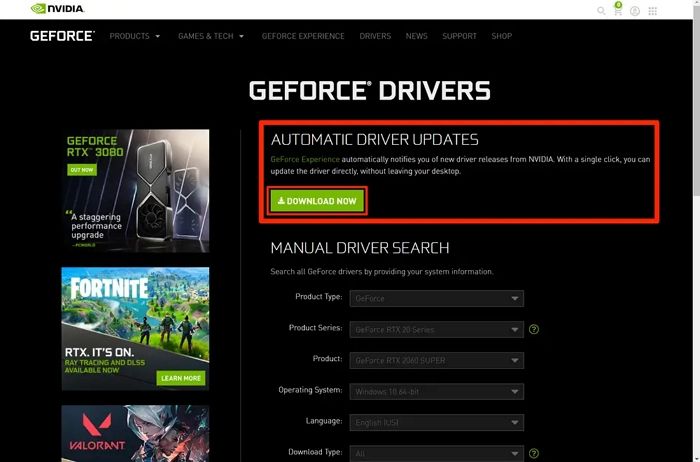
Metod 5. Kontrollera om det finns hårddiskfel
EaseUS Partition Master är inte bara tillämpligt för startreparation, utan det kan kontrollera diskfel effektivt. Miljontals Windows-användare litar på detta diskhanteringsverktyg för dess oslagbara effektivitet. Detta verktyg kan fixa ditt Acer Laptop Screen svart problem om det uppstår på grund av något diskfel. Dess kraftfulla "Check File System"-funktion säkerställer effektiviteten och hälsan hos hårddiskar. Det här verktyget låter användare skapa ett startbart USB-minne som tillåter fullständiga filsystemkontroller och reparationer genom BIOS-konfiguration.
Ladda ner EaseUS Partition Master och följ dessa steg för att leta efter hårddiskfel.
Ytterligare läsning:
Så här fixar du en dator som fastnar vid omstart
Har din dator fastnat vid omstart? Här är en snabb och enkel guide om hur du fixar din dator som fastnar vid omstart. Följ bara metoderna och börja använda din dator igen.
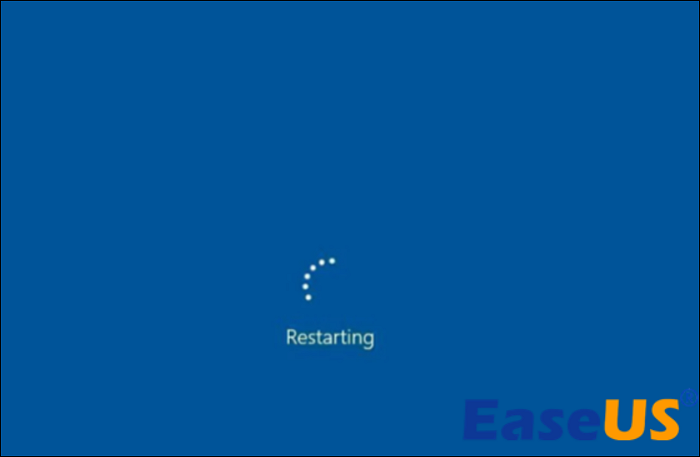
Metod 6. Uppdatera grafikkortsdrivrutiner
Grafikkortsenhet spelar en viktig roll i den sömlösa driften av en datorskärm. Föråldrade, skadade eller saknade grafikkortsdrivrutiner kan orsaka skärmproblem, till exempel en Acer bärbar dators skärm svart eller Acer svart skärm efter inloggning. Denna metod hjälper till att uppdatera dina grafikkortsdrivrutiner med detaljerade förklaringar. Vi har också tillhandahållit instruktioner om hur du installerar om drivrutinerna om den uppdaterade enheten inte kan lösa problemet med Acer laptop med svart skärm. Så här gör du:
Steg 1: Tryck på "Windows + X" och välj "Enhetshanteraren" från listan.
Steg 2: Dubbelklicka för att expandera kategorin "Displayadaptrar".
Steg 3: Högerklicka på grafik och välj "Uppdatera drivrutin."
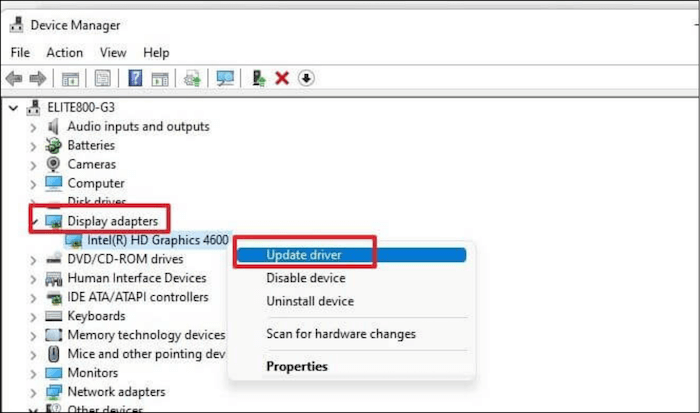
Steg 4: Klicka på det första alternativet, "Sök automatiskt efter drivrutin." Låt fönstret hitta den senaste versionen och följ sedan instruktionerna på skärmen för att uppdatera drivrutinen.
Om du ser detta meddelande: "De bästa drivrutinerna för dig är redan installerade", överväg att avinstallera drivrutinen.
Steg 1: Stäng drivrutinsuppdateringsfönstret.
Steg 2: Högerklicka på grafiken och välj sedan "Avinstallera enhet" och "Avinstallera".
Steg 3: Besök Acers supportsida eller klicka här för att installera drivrutinen från Acer support.
Steg 4: Identifiera din enhet med serienummer, SNID eller modalt nummer.
Steg 5: Hitta grafikenheten för din enhet och ladda ner den.
Steg 6: Öppna den nedladdade filen och följ instruktionerna på skärmen för att installera drivrutinen.
Så här fixar du Windows 10 Boot Loop
Får du en startloop för Windows 10? Sen får du inte panik. Kolla in den här EaseUS-felsökningsguiden för att åtgärda felet och säkert använda din Windows 10-dator.
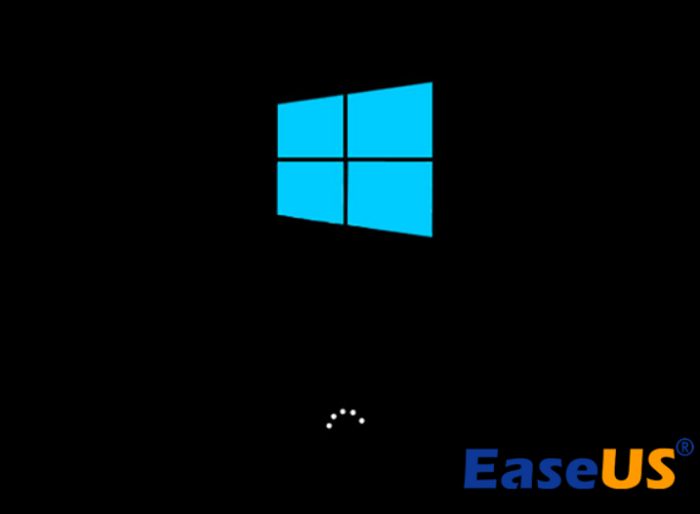
Metod 7. Uppdatera BIOS
BIOS styr den övergripande systemstarten av datorn. Det är känt som maskinens grundläggande in- och utgångssystem. Alla problem med BIOS leder till att systemet inte startar och kan orsaka problem som Acer svart skärm efter inloggning eller Acer svart skärm av döden.
Överväg att uppdatera BIOS-konfigurationen om det har problem. Nedan finns de detaljerade stegen för att uppdatera BIOS.
Obs* Felaktig BIOS-uppdatering kan skada ditt system. Därför rekommenderar vi inte att uppdatera BIOS-inställningarna för oerfarna Windows-användare.
Steg 1: Gå till "Start-menyn" och välj "Kör".
Steg 2: Skriv följande kommando i sökrutan och tryck på "Enter".
msinfo32
Steg 3: Det uppmanar dig till fönstret "System Summary". Navigera i aktuell "BIOS-version/datum."

Steg 4: Öppna den officiella Acer-supportsidan och identifiera din bärbara dators modell.
Steg 5: Ladda ner relevant BIOS-version.
Steg 6: Extrahera den nedladdade zip-filen.
Steg 7: Anslut en tom USB-enhet till din bärbara dator med ett FAT32-filsystem. Kopiera de extraherade filerna till den.
Obs* Sök på webben efter den specifika BIOS-nyckeln med hjälp av enhetens modellnummer eller namn.
Steg 8: Starta om din bärbara dator och tryck på knappen för att gå in i BIOS-konfigurationen.
Steg 9: Välj "Boot" från den övre menyraden och "Avancerade inställningar."
Steg 10: Välj "Flyttbar enhet" från listan och följ instruktionerna på skärmen för att uppdatera BIOS-konfigurationen.
Systemet startar om automatiskt när BIOS uppdateras.
Ytterligare läsning : Windows Boot Manager visas inte i BIOS , Boot Drive visas inte i BIOS
Metod 8. Sök efter virus och skadlig programvara
Effekten av virus och skadlig programvara kan skada operativsystemet internt. Det kan orsaka problem som filkorruption och Acer laptop skärm svart, men kan se mus. Det gör att systemet inte fungerar och förhindrar att maskinen startar ordentligt.
Du kan behöva köra en virussökning och ta reda på viruset som tvingar din Acer bärbara dators skärm svart. När du arbetar i säkert läge arbetar Windows med begränsad kapacitet. Inbyggda funktioner som Windows Defender kanske inte fungerar. Kör en snabbsökning för att identifiera och ta bort viruset om Windows Defender är i drift. Öppna en webbläsare och ladda ner betrodd antivirusprogramvara för att ta bort skadlig programvara.
Metod 9. Återställ Acer Laptop
Återställ din bärbara Acer-dator om problemet med svart skärm inte är åtgärdat. Prova följande steg för att vila datorn och installera om operativsystemet.
Steg 1: Starta om din bärbara dator och tryck på strömknappen tills du går in i WinRE-gränssnittet. Du kan starta om systemet tre gånger för att använda WinRe.
Steg 2: Klicka på "Felsök och välj alternativet "Återställ den här datorn".
Steg 3: Välj det första alternativet, "Behåll mina filer." Det skyddar ditt system från dataförlust.

Vad orsakade Acer Laptop-skärmen svart?
Vi tror att du kan fixa problem som Acer Laptop skärm svart eller Acer laptop svart skärm med markör Windows 11/10. Det är dock viktigt att förstå orsakerna för att undvika framtida besvär. Nedan följer några av de vanligaste orsakerna:
- Hårddiskfel: Hårddiskfel kan resultera i en tom skärm på din Acer bärbara dator. OS kanske inte kan ladda de nödvändiga filerna för en framgångsrik uppstart.
- Drivrutinsfel för grafikkort: Behåll alltid de senaste versionerna av dina grafikkortsdrivrutiner. En svart eller blå skärm kan bero på inaktuella eller felaktiga grafikkortsdrivrutiner.
- Skadlig programvara Attacker: Skadliga attacker hindrar maskinen från att fungera normalt och kan resultera i en svart skärm.
- Datorn överhettas: En svart skärm och hårdvaruproblem kan uppstå på grund av överhettning. Användare måste kontrollera att luftflödet i deras bärbara dators kylsystem är lämpligt.
Det är viktigt att komma ihåg att orsaken kan variera beroende på det specifika maskin-/mjukvaruproblemet som orsakar den svarta skärmen.
Slutsats
Om du kan fixa den svarta skärmen på Acer laptop problem, kommer artikelns mål att ha uppnåtts. Vi tillhandahöll flera lösningar eftersom problemet kan ha en mängd olika grundorsaker. Den enklaste lösningen för att täcka dig under tiden är att använda det professionella Windows-bootreparationsverktyget - EaseUS Partition Master. Det hjälper till att återställa svart skärm utan dataförlust. Prova det här verktyget för enkel startreparation, för att kontrollera diskfel och för att göra startbara enheter.
Vanliga frågor om Acer Laptop Screen Black
Här är några populära vanliga frågor om ämnet som diskuteras på sidan. Vänligen hitta svaren här om du har fler frågor.
1. Varför slås inte min Acer-dator på, men strömlampan lyser?
Strömlampan på din bärbara Acer-dator kan vara tänd, men om skärmen fortfarande är mörk kan det finnas flera orsaker, inklusive gamla grafikdrivrutiner, maskinvarufel, diskfel eller programvaruproblem. Försök att köra en felsökning i felsäkert läge.
2. Varför har min Acer-dator fastnat på startskärmen?
Det finns flera anledningar till att en dator kan fastna på startskärmen, inklusive skadade systemfiler, BIOS-problem, startfel eller maskinvaruproblem. För att åtgärda det här problemet, försök att starta i felsäkert läge, göra en startreparation, uppdatera grafikdrivrutinen eller leta efter maskinvaruproblem.
3. Hur återställer jag min Acer laptops svarta skärm?
Prova en strömåterställning på din Acer-dator om den har en svart skärm. Koppla ur externa enheter, ta ur batteriet och håll ned strömknappen i cirka 30 sekunder.
Powiązane artykuły
-
Hur man installerar Windows 10 på den andra hårddisken | 2 sätt🔥
![author icon]() Joël/2024/12/22
Joël/2024/12/22
-
Hur man ställer in SSD som startenhet [2024 uppdaterad]
![author icon]() Joël/2024/10/18
Joël/2024/10/18
-
Hur man snabbar upp datorns prestanda i Windows 11/10/8/7 [Steg-för-steg-guide]
![author icon]() Joël/2024/09/27
Joël/2024/09/27
-
5 sätt att återställa Windows 7-lösenord | Snabbt & enkelt
![author icon]() Joël/2024/12/22
Joël/2024/12/22
